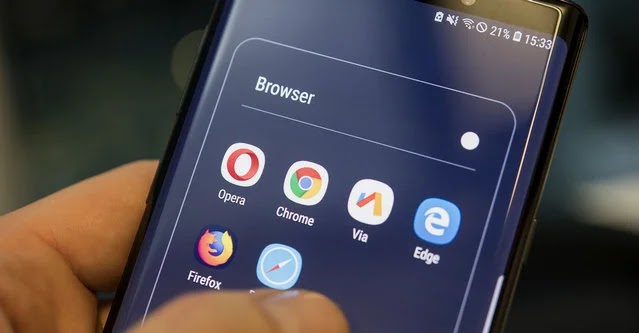كيفية تغيير متصفح الويب الافتراضي على الأندرويد ، يعد نظام الأندرويد Android بلا شك أحد أشهر أنظمة تشغيل الأجهزة المحمولة وأفضلها ، ويعمل نظام تشغيل الأجهزة المحمولة حاليًا على تشغيل ملايين الهواتف الذكية في السوق اليوم ، وبالإضافة إلى ذلك يوفر Android المزيد من خيارات التخصيص والميزات مقارنة بأنظمة تشغيل الأجهزة المحمولة الأخرى.
يصل مستخدمو Android أيضًا إلى متجر جوجل بلاى Google Play والذي يوفر تطبيقات وألعاب لا تعد ولا تحصى ، ومع ذلك نظرًا لأن Android لا يضع قيودًا على تثبيت التطبيقات في بعض الأحيان يقوم المستخدمون بتثبيت تطبيقات أكثر مما يحتاجون إليه ، وعلى سبيل المثال ربما تكون قد قمت بتثبيت متصفحين أو ثلاثة متصفحات للويب على جهاز Android الخاص بك ، حسنًا يمكنك تثبيت أي عدد تريده من المتصفحات على جهازك ولكن المشكلة تكمن في أننا أحيانًا نعيّن عن طريق الخطأ تطبيق المتصفح الخاطئ كتطبيق افتراضي ، وبمجرد تعيين متصفح الويب الافتراضي على جهاز Android الخاص بك ، ستحتاج إلى مراجعة إعدادات النظام لإزالة أذونات التطبيق الافتراضية ، والعملية سهلة لكنها طويلة بعض الشيء ، لذلك إذا قمت عن طريق الخطأ بتعيين متصفح الويب الخاطئ كمتصفح افتراضي على جهاز Android وتبحث عن طرق لعكس التغييرات فأنت تقرأ الدليل الصحيح ، في هذه المقالة ، سنشارك دليلًا تفصيليًا حول كيفية تغيير متصفح الويب الافتراضي على نظام Android ، ويرجى ملاحظة أن هذه الطريقة تعمل مع كل متصفح ويب دعونا نتحقق.
1. أولاً وقبل كل شيء افتح درج تطبيقات Android وانقر على "الإعدادات" Settings.
1. أولاً وقبل كل شيء افتح درج تطبيقات Android وانقر على "الإعدادات" Settings.
2. في صفحة الإعدادات اضغط على التطبيقات Apps أو إدارة التطبيقات App Management.
3. في صفحة التطبيقات تحتاج إلى البحث عن خيار التطبيقات الافتراضية Default apps والنقر عليه ، وإذا لم تجد خيار التطبيقات الافتراضية فانقر على النقاط الثلاث وحدد التطبيقات الافتراضية.
4. في الصفحة التالية سترى جميع التطبيقات الافتراضية ، ولتغيير المتصفح الافتراضي انقر فوق تطبيق المتصفح Browser app.
5. بعد ذلك سترى قائمة بجميع تطبيقات المتصفح المثبتة على جهازك ، فقط حدد متصفح الويب الذي تريد تعيينه كمتصفح افتراضي.
كان معكم المدون سامح الخرّاز ، ويمكنك الإنضمام إلى جروب الكمبيوتر ومتابعتي على يوتيوب ، والإنضمام إلى صفحات مشروح على الفيسبوك 1 و 2 ليصلك كل جديد.
التسميات
متجر